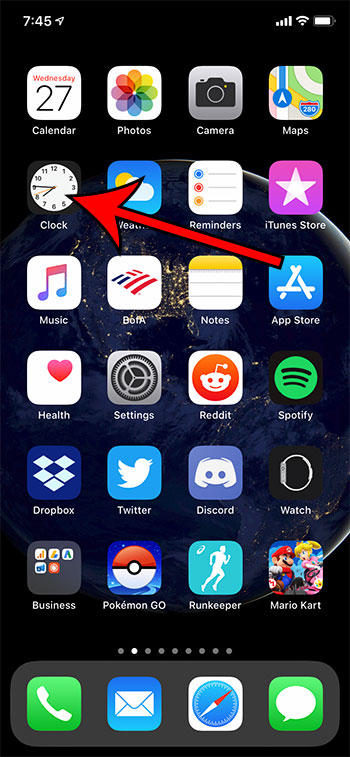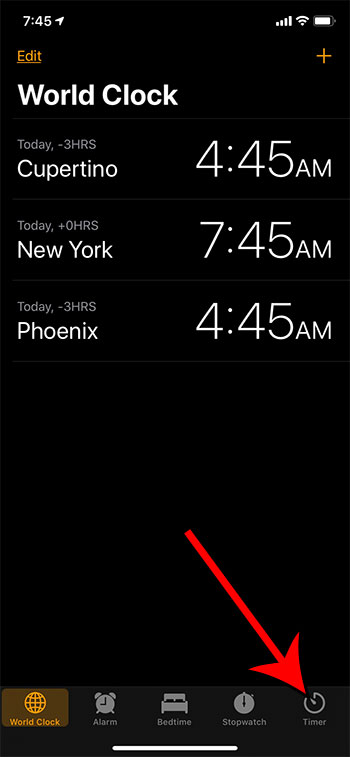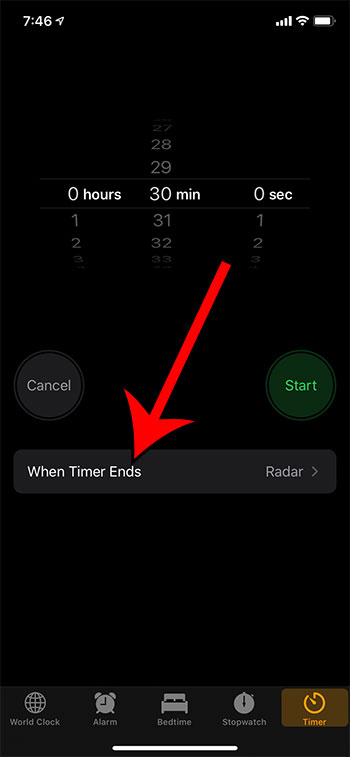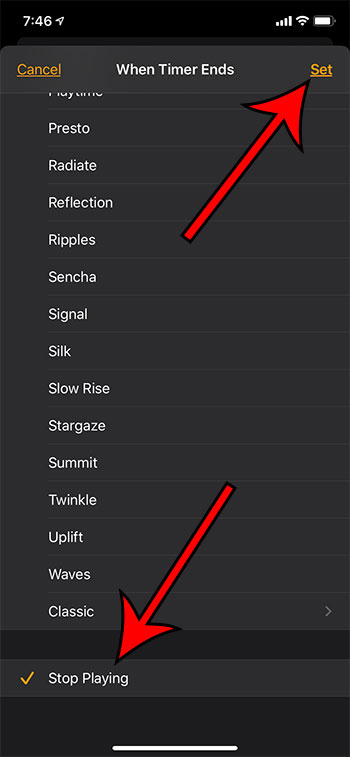Verwenden Sie diese Schritte, um einen Sleep-Timer auf Ihrem iPhone einzustellen.
- Tippen Sie auf das Symbol „Uhr“.
Wenn Sie es nicht auf Ihrem Startbildschirm sehen, können Sie vom oberen Bildschirmrand nach unten wischen, um das Menü "Suchen" zu öffnen, und "Uhr" in das Suchfeld eingeben.
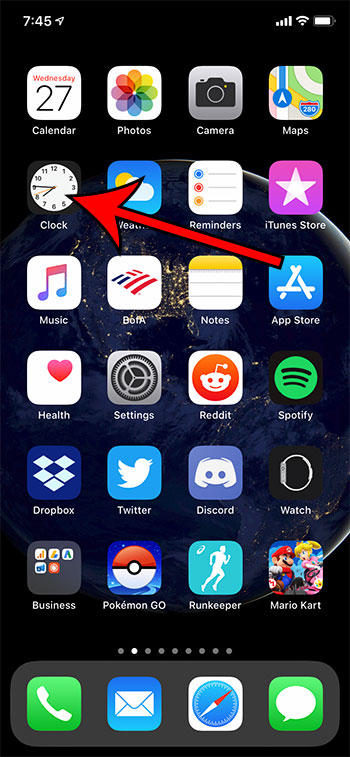
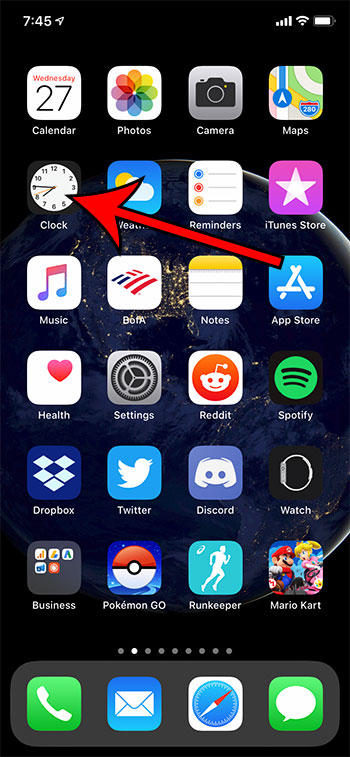
- Tippen Sie unten auf dem Bildschirm auf die Registerkarte „Timer“.
Dies ist die Registerkarte ganz rechts am unteren Bildschirmrand.
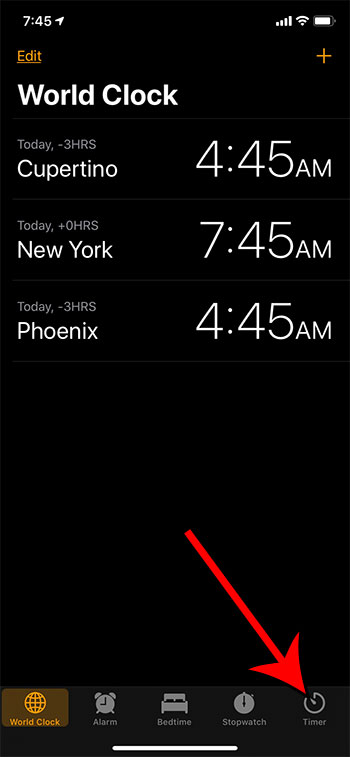
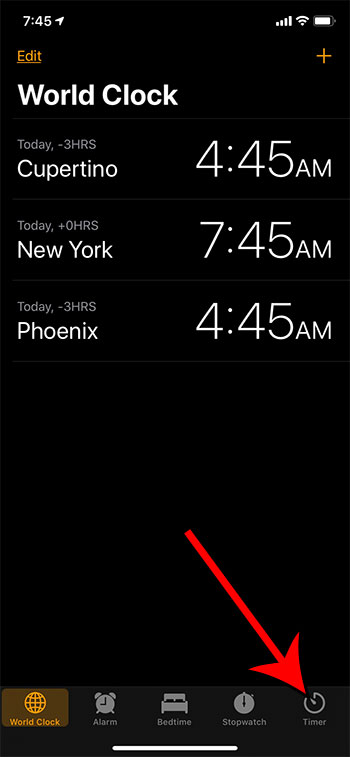
- Wählen Sie die Dauer aus und berühren Sie dann die Schaltfläche „Wenn der Timer endet“.
Sie können die Zeitdauer mit den Scrollrädern oben auf dem Bildschirm anpassen.
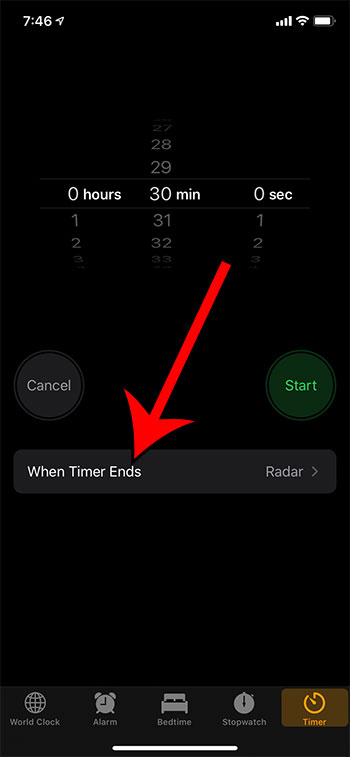
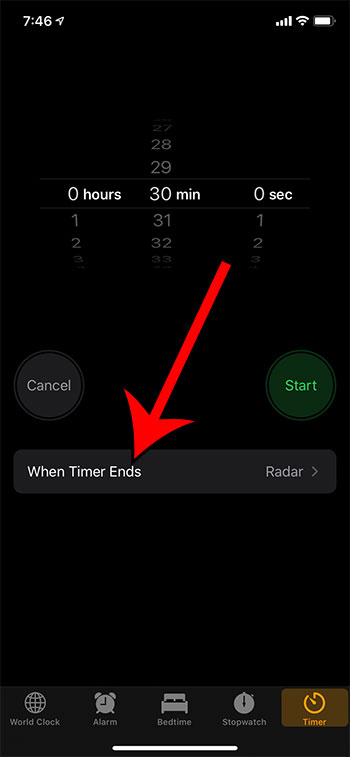
- Scrollen Sie nach unten und tippen Sie auf die Schaltfläche „Wiedergabe stoppen“ und tippen Sie dann oben rechts auf dem Bildschirm auf „Einstellen“.
Die Option „Stop Playing“ befindet sich ganz unten im Menü.
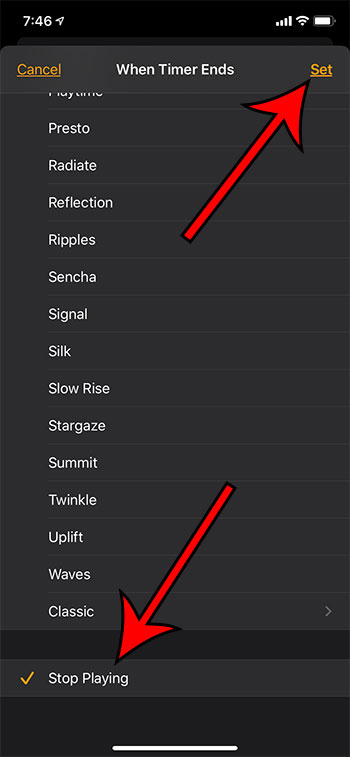
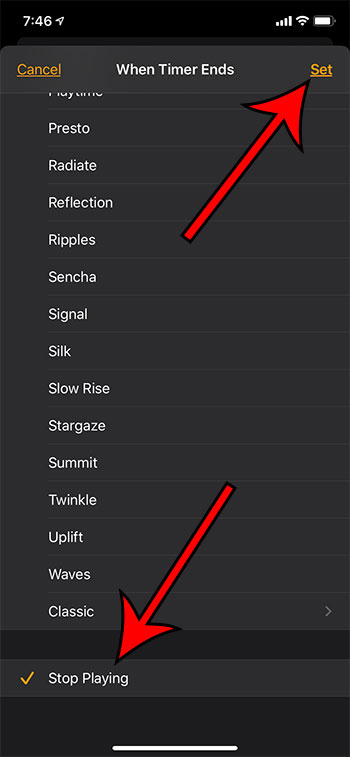
- Tippen Sie auf die Schaltfläche „Start“, um den Timer zu starten.
Sobald der Timer abgelaufen ist, hört Ihr iPhone automatisch auf, alles abzuspielen, was auf dem Gerät abgespielt wird.
Die obigen Schritte wurden auf einem iPhone 11 in iOS 13.4.1 ausgeführt. Beachten Sie, dass die App „Uhr“, die wir in diesem Handbuch verwenden, die Standard-App ist, die mit dem iPhone geliefert wird. Sie müssen keine Apps von Drittanbietern herunterladen.
Mit der Uhr-App auf Ihrem iPhone können Sie beispielsweise Wecker stellen, um aufzuwachen, eine Stoppuhr verwenden oder sehen, wie spät es in anderen Teilen der Welt ist.
Sie können aber auch Timer einstellen, die nach einer bestimmten Anzahl von Sekunden, Minuten oder sogar Stunden ausgelöst werden können.
Dieser Timer verfügt über einige zusätzliche Einstellungen, die ihn wirklich nützlich machen können, einschließlich einer Option, die dazu führt, dass Artikel nicht mehr auf dem iPhone bezahlt werden. Auf diese Weise können Sie das iPhone als Sleep-Timer verwenden. Die oben aufgeführten Schritte zeigen Ihnen, wie Sie diese Option konfigurieren.
Häufig gestellte Fragen
Können Sie den iPhone-Bildschirm so einstellen, dass er sich automatisch ausschaltet?Ja, Sie können das iPhone nach einer bestimmten Zeit der Inaktivität automatisch ausschalten lassen.
Gehe zu Einstellungen > Anzeige & Helligkeit > Auto-Sperre Wählen Sie dann die Zeitdauer aus, nach der der iPhone-Bildschirm ausgeschaltet werden soll.
Hat das iPhone einen Sleep-Timer für Musik?Ja, der iPhone-Musik-Sleep-Timer ist der gleiche wie bei den obigen Schritten. Es gilt für das gesamte Gerät, einschließlich der Standard-Musik-App.
Gibt es einen Sleep-Timer für die iPhone Spotify-App?Ja, die Spotify-App auf dem iPhone verfügt über einen eigenen Sleep-Timer.
Sie können den Sleep-Timer in Spotify einstellen, indem Sie die App öffnen und dann unten auf dem Bildschirm die Leiste "Wird abgespielt" auswählen. Tippen Sie auf die drei Punkte oben rechts auf dem Bildschirm, wählen Sie „Sleep Timer“ und dann die gewünschte Zeit.
Siehe auch
- So löschen Sie Apps auf einem iPhone 8
- So überprüfen Sie das Guthaben einer iTunes-Geschenkkarte auf einem iPhone
- Was ist ein Symbol für eine Badge-App auf einem iPhone?
- So machen Sie Ihr iPhone lauter